Qlik Sense August 2021: Infotrust konsultantų paaiškinimas
- Pagrindinis
- ›
- Naujienos
- ›
- Qlik Sense August 2021: Infotrust konsultantų paaiškinimas
Dalinamės „Infotrust”, Qlik Master Reseller partnerio Baltijos šalyse, tradiciniu konsultantų tekstu apie svarbiausius Qlik Sense atnaujinimus rugpjūčio mėn.
***
Jau įpratome, kad kiekvienas naujas leidimas – tai vis patogesnis įrankio valdymas galutiniams naudotojams, tai naujos ir vis tiksliau duomenis atvaizduoti leidžiančios vizualizacijos. Panašu, kad Qlik specialistų komanda vis greičiau sureaguoja į klientų poreikius ir atitinkamai atnaujina Qlik produktus. Kiekvienas naujas leidimas ir mūsų komandos visada laukiamas: smalsu, ar bus įgyvendintas vienas ar kitas svarbus funkcionalumo atnaujinimas.
Apie ankstesnius šių metų leidimus skaitykite čia: „Qlik Sense 2021 February” (lietuvių kalba), ir „Qlik Sense 2021 May“ (anglų kalba).
Visas tekstas pdf formatu
Naujovės kombinuotame grafike (angl. Combo chart).Spalvos nustatymas rodikliui (angl. Color per measure)
Nuo šiol „Combo“ diagramoje kiekvienam rodikliui galima parinkti spalvą. Spalva gali būti vientisa arba kintanti pagal formulę:
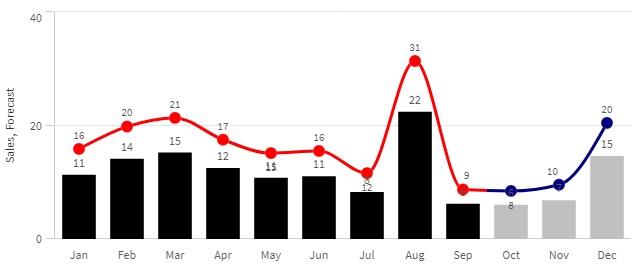
Praktinis patarimas:
Norint nustatyti rodiklio spalvą:
- „Data“ skiltyje rodiklio nustatymuose paspauskite mygtuką „More properties“.
- Atsiradusioje skiltyje „Color“ pasirinkite „Custom“.
- Pasirinkite spalvinimo būdą: vienspalvį („Single color“) arba kintantį pagal formulę („By expression“).
- Pasirinkus pastarąjį formulė galėtų būti pvz., IF( Month<10,Black(),LightGray()). Tokiu būdu pirmi 9 mėnesiai būtų nuspalvinti juoda, o likę – šviesiai pilka spalvomis.

Spalvų nustatymai rodiklių lygyje turi pirmenybę prieš spalvų nustatymą grafiko lygyje.
Rodiklio atvaizdavimas stulpeliais antrojoje ašyje
Nuo šiol kombinuotame grafike rodiklį ant antrosios ašies galite atvaizduoti stulpeline diagrama.
Praktinis patarimas:
Norint nustatyti stulpelinę diagramą rodikliui, esančiam ant antrosios ašies:
- „Data“ skiltyje rodiklio nustatymuose paspauskite mygtuką „More properties“.
- Atsiradusioje skiltyje „Presentation“ pasirinkite stulpelnę diagramą „Bars“.
- Pasirinkite antrąją ašį „Secondary axis“.
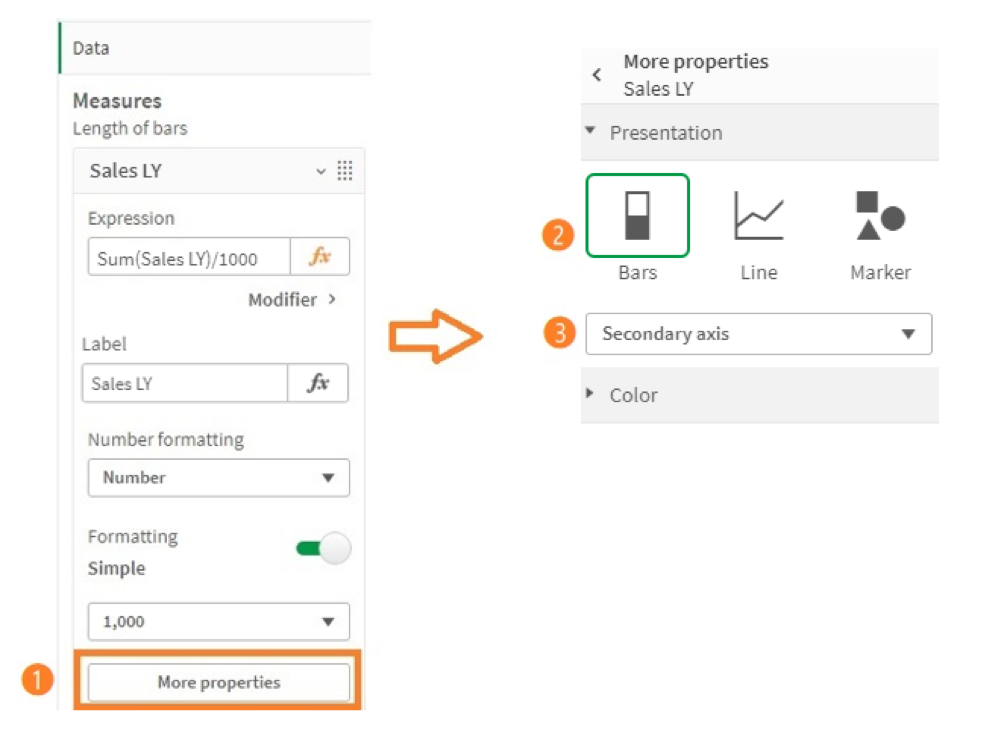
Linijinio grafiko panaudojimas ašiai susikurti (angl. Line layer for labels)
Nuo šiol turime galimybę aiškiai ir vizualiai atvaizduoti pokytį su praėjusiu mėnesiu ar praeitų metų atitinkamu mėnesiu. Tam galime panaudoti linijinį grafiką kombinuotame grafike, susikūrus papildomą ašį.
Žinoma, taip galime atvaizduoti ne tik pokytį, bet ir bet kokį kitą rodiklį.
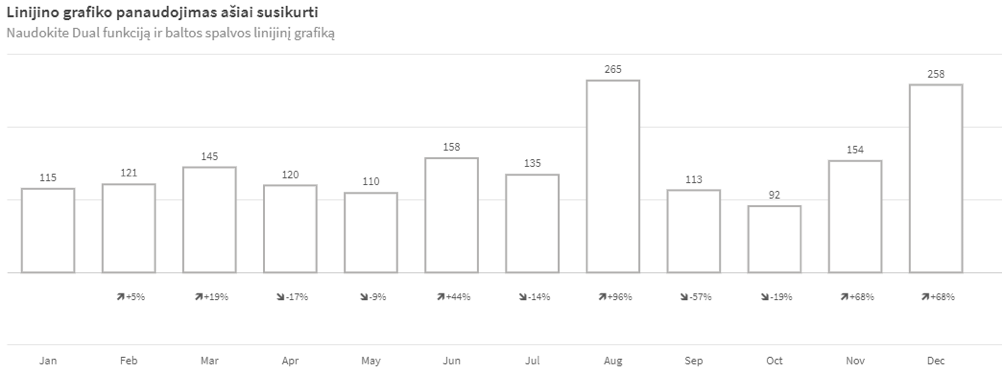
Praktinis patarimas:
Norint linijinį grafiką panaudoti ašies sukūrimui, reikia:
- „Data“ skiltyje sukurti rodiklį, kurį norite atvaizduoti ant ašies. Naudokite Dual funkciją: Procentinis pokytis =

- Pasirinkite „More properties“, esančias rodiklio „Procentinis pokytis“ parametrų dalyje;
- Atsiradusioje skiltyje „Presentation“ pasirinkite linijinę diagramą „Line“ ir pirmąją ašį „Primary axis“.
- Atsidariusioje skiltyje „Colors“ pasirinkite „Single color“ ir nustatykite baltą spalvą.
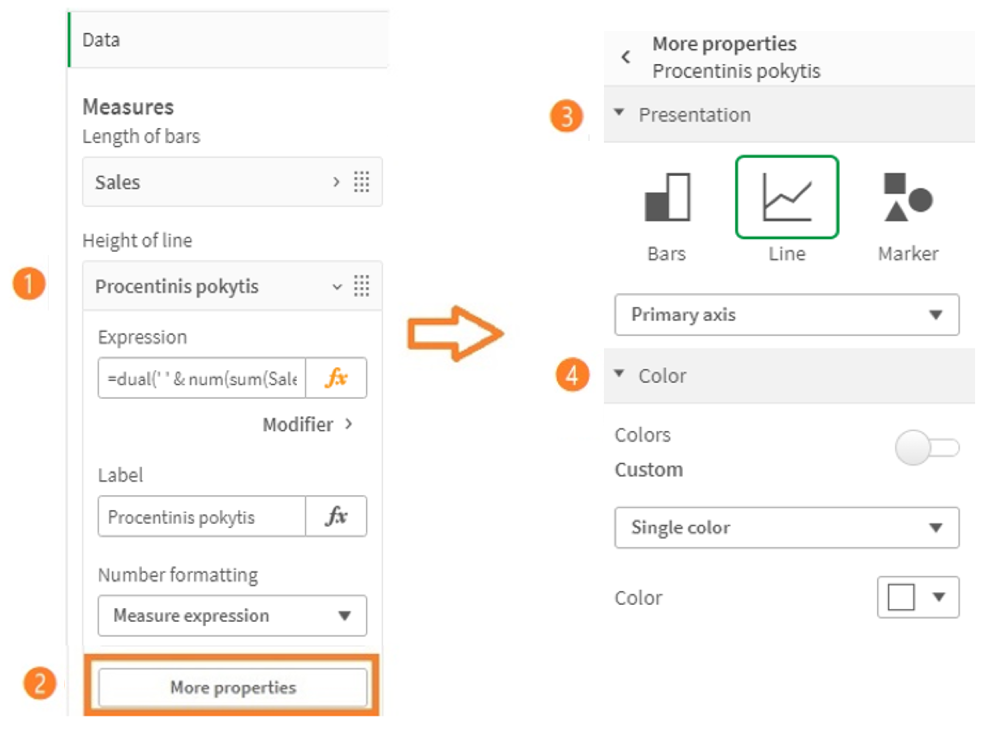
Jei papildomai mėnesio dimensiją sukursite kaip rodiklį (dual(month,-50)) ir nustatysite tuos pačius parametrus „More properties“ dalyje kaip ir procentinio pokyčio rodikliui, gausite šiek tiek gražesnį atvaizdavimą, bet prarasite galimybę rinktis mėnesį grafike (šiuo atveju mėnuo bus ne dimensija, bet rodiklis).
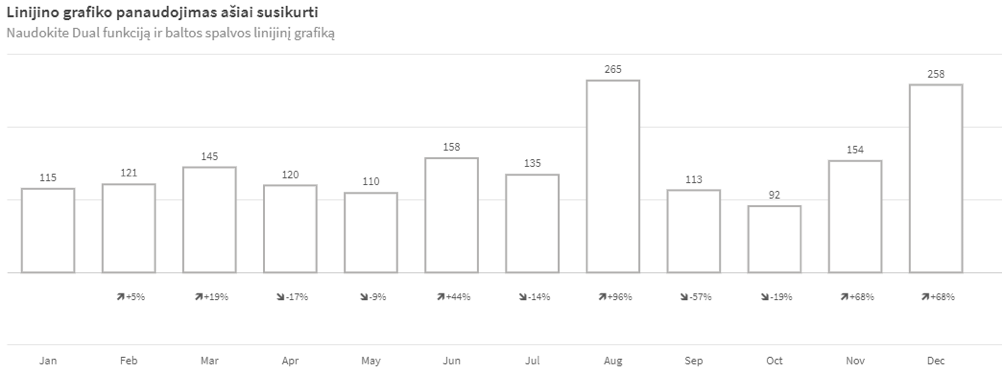
Tamsusis žemėlapis (angl. Dark mode base map)
Atsirado papildomas pagrindinis žemėlapis – tamsusis žemėlapis. Toks žemėlapis padeda išryškinti duomenis, kuriuos norima atvaizduoti. Taip pat tinka prie bendro tamsesnės aplikacijos stiliaus.
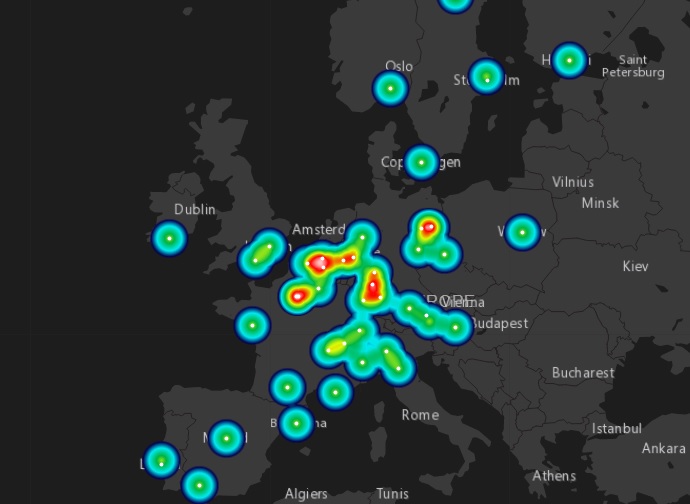
Praktinis patarimas:
- Žemėlapio nustatymuose „Map settings“ paspauskite ant „Base map“ paveiksliuko.
- Atsiradusiame sąraše pasirinkite „Dark“:

URL paveiksliukas (angl. Image by URL in point layer)
Anksčiau buvusi galimybė žemėlapyje naudoti paveiksliukus, esančius media bibliotekoje nuo šiol papildyta galimybe naudoti URL arba Data URI (palaikomi JPG, PNG , GIF, SVG formatai).
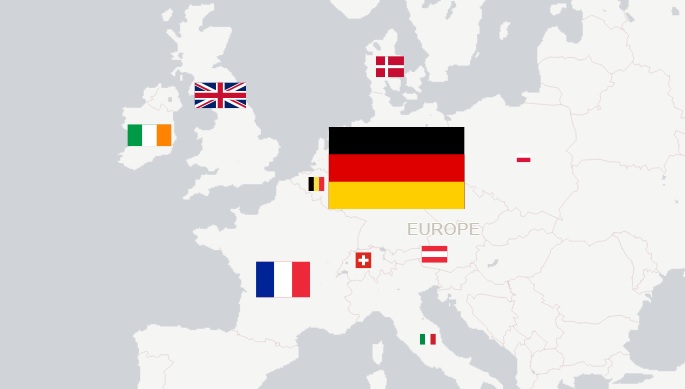
Praktinis patarimas:
- “Point layer” nustatymuose “Size & Shape” skiltyje ties “Shape” pasirinkite Image from URL.
- Įveskite URL ar Data URI.
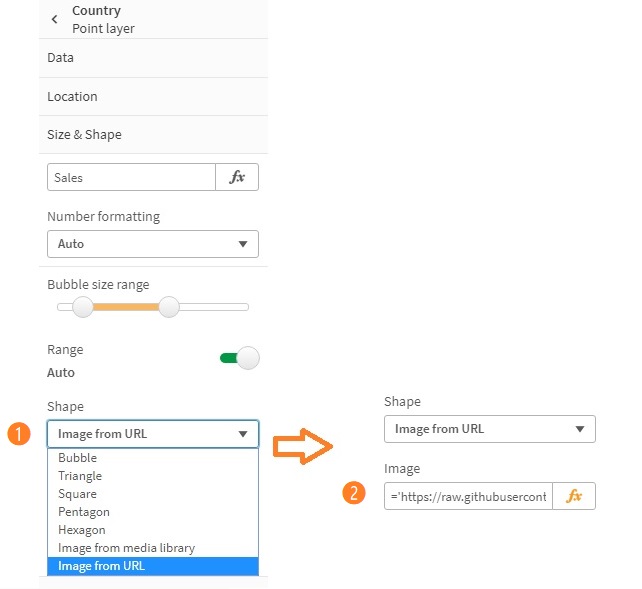
Paveiksliukai lentelėje (angl. Images in straight table)
Nuo šiol į lentelę galima įkelti paveiksliuką naudojant URL (palaikoma dauguma formatų, taip pat ir Data URI, inline base64 ir SVG).
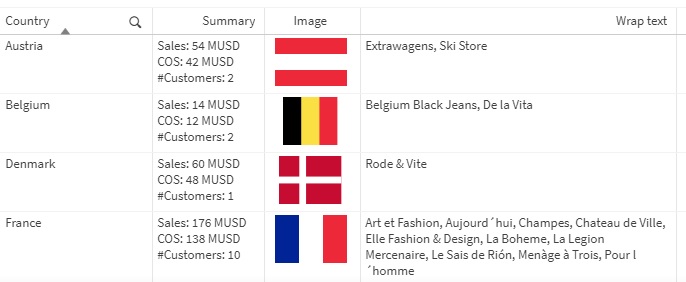
Praktinis patarimas:
- Rodiklio ar dimensijos “Data” skiltyje “Representation” dalyje pasirinkite “Image”.
- Paveikslėlio nustatymuose pasirinkite “Add URL”.
- Įveskite URL.

Reziumė:
Kombinuotojo grafiko (angl. Combo chart) pakeitimai tapo mūsų favoritais šiame atnaujinimų pakete. Dar kartelį įsitikinome, jog patogumas slypi smulkmenose. Taip ilgai laukta galimybė suteikti kiekvienam rodikliui spalvą nudžiugins tikrai ne vieną duomenų vizualizacijos specialistą bei analitiką. Didelį dėmesį duomenų vizualizacijai teikiantiems specialistams, tikrai pro akis nepraslys galimybė procentinį pokytį atvaizduoti kaip papildomą grafiko ašį – tai vienas iš būdų kaip atvaizduoti naudingą informaciją pernelyg neapsunkinant grafiko ir jame pateiktos informacijos skaitymo.
Susisiekime:
Qlik‘o gebėjimas pristatyti naudotojams reguliarius atnaujinimų paketus tapo norma. Kiekvienas šių metų leidimas vertas dėmesio, nes pateikia funkcionalumo galimybių, praturtinančių naudojimosi įrankiu patirtis. Kartu tai tampa iššūkiu ir Qlik naudotojams – atnaujinti produktą ir „įdarbinti“ naujienas. Jei jums reikalinga pagalba atnaujinant Qlik, parašykite vilnius@theinfotrust.com. Į laiškus reaguojame per vieną darbo dieną.
Šaltiniai:
Qlik Sense 2021 August (Qlik community)
Parengė:
Tatjana Serapinienė, Qlik Sense programuotoja
Simona Klebonaitė, verslo analitikė
***
Infotrust, UAB
Qlik Master Reseller partneris Baltijos šalyse
Netrukus>>www.theinfotrust.com
Visada atsakome: vilnius@theinfotrust.com
Turite klausimų?
Paskambinkite mums +370 615 94878 arba klauskite
parašydami mums – atsakysime per vieną darbo dieną.

